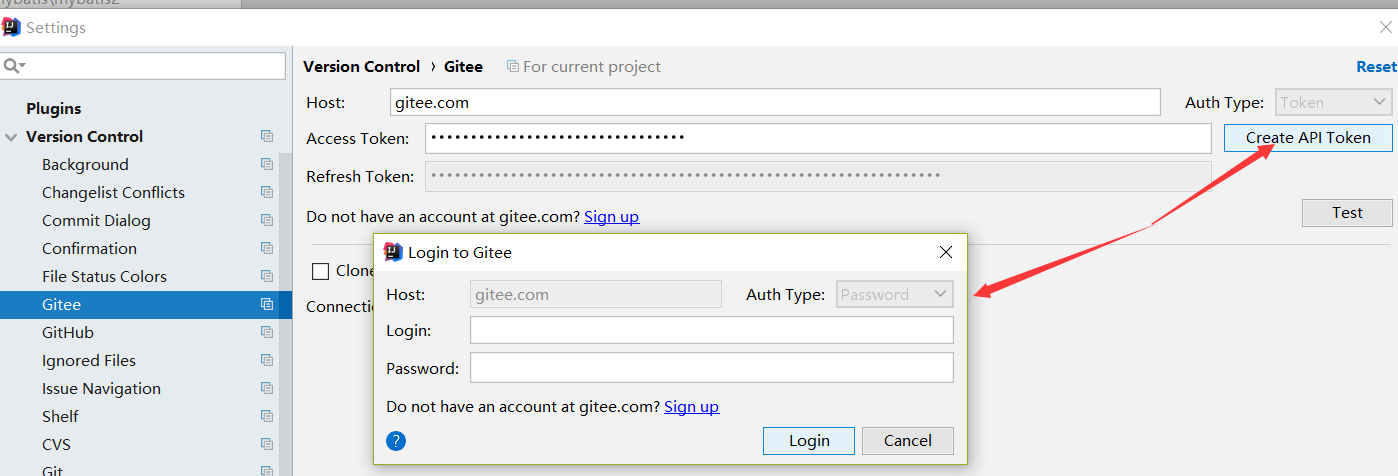参考:https://blog.csdn.net/qq_40563761/article/details/91347443
1.安装git
2.idea下载GITHUB/GITEE插件
3.idea配置git路径
4.idea配置GITHUN/GITEE账号
1.IDEA 安装Git
- IDEA虽然集成了git,但是并没有自带git.exe,所以需要自己下载。
git.exe 分32和64位,可以在git官网下载:https://git-scm.com/download/win - 开始安装
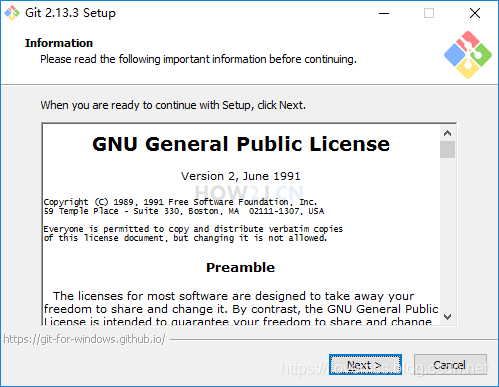
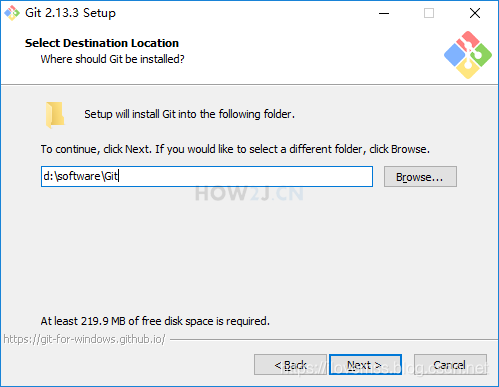
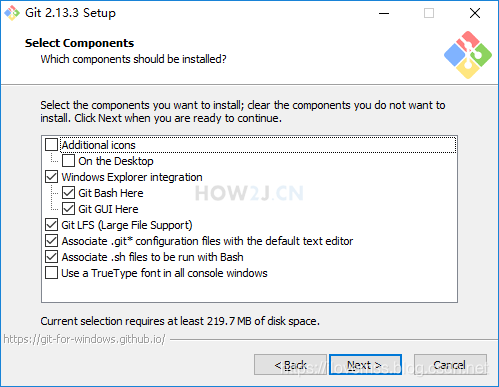
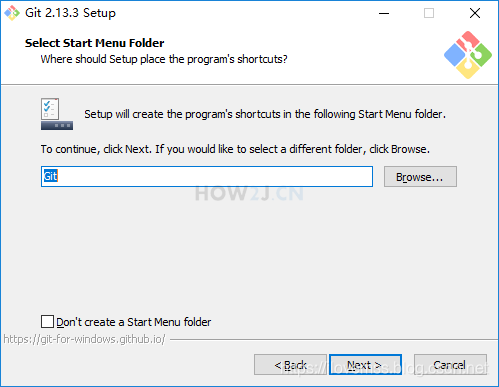
通常选用默认的第二个,这样在dos命令下可以方便使用git.exe 命令
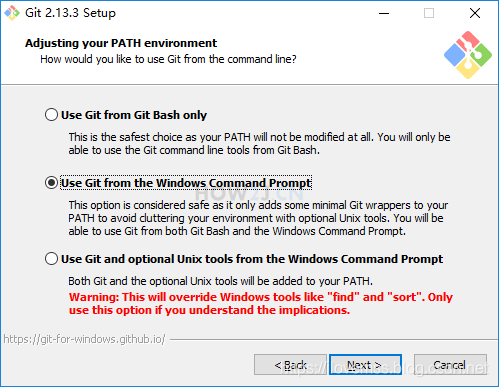
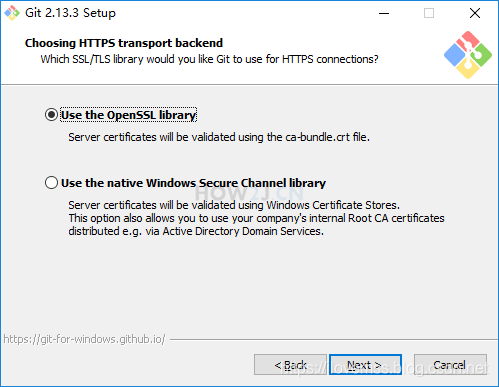
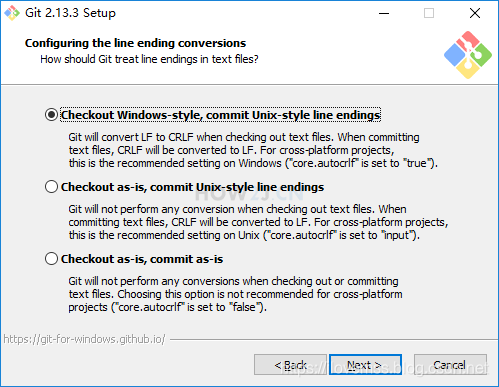
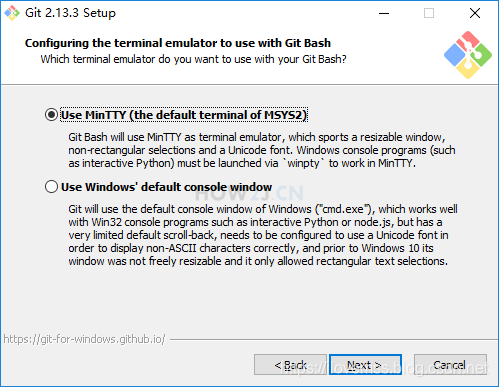
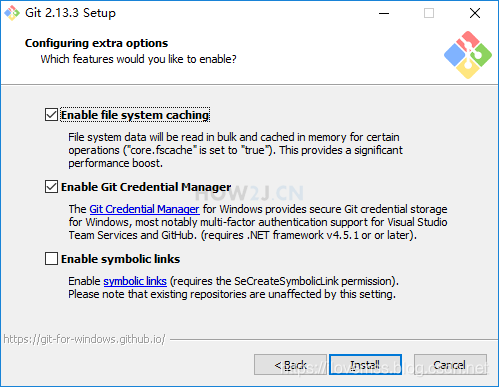
- 运行测试
安装成功后,使用快捷键win+r, cmd, 打开控制台,然后输入git命令,看到如图所示的画面即表示安装成功了
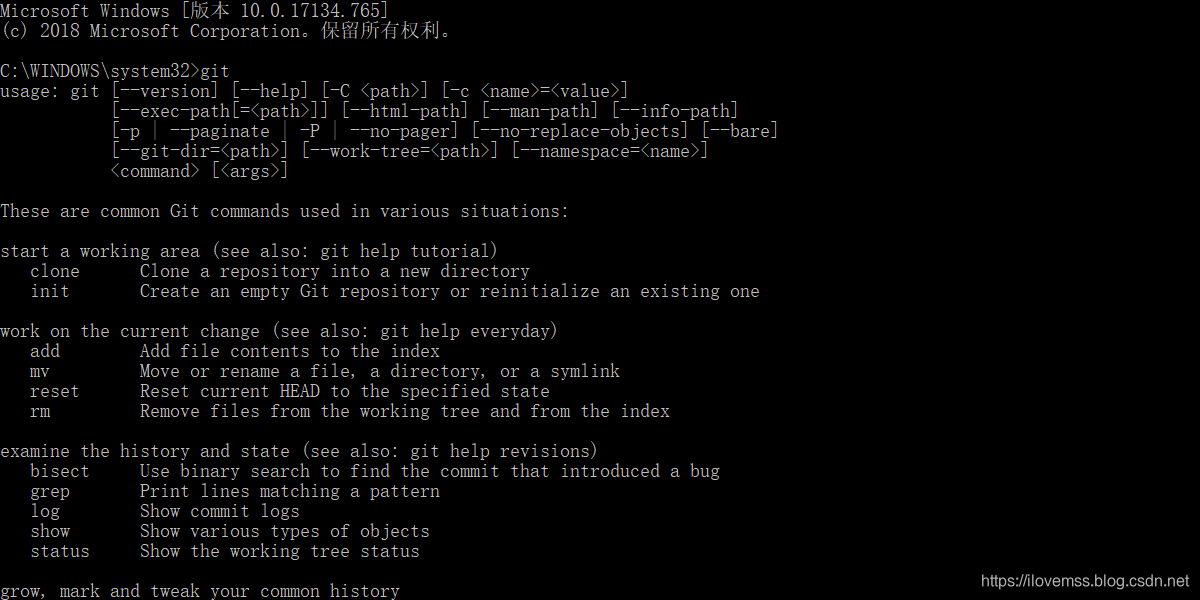
2.IDEA下载github或者GITEE插件
setting-plugins
搜索github或gitee插件
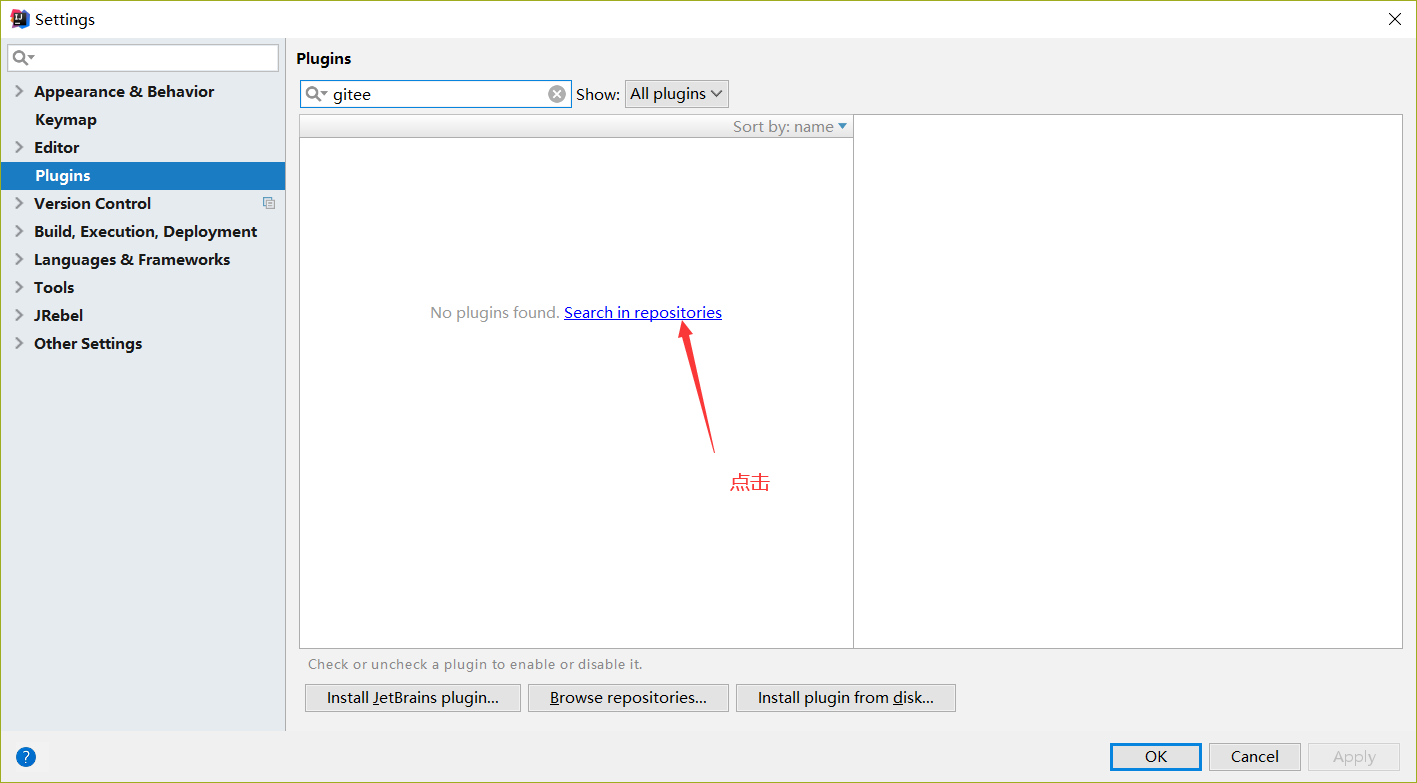
找到对应的插件安装,然后重启idea
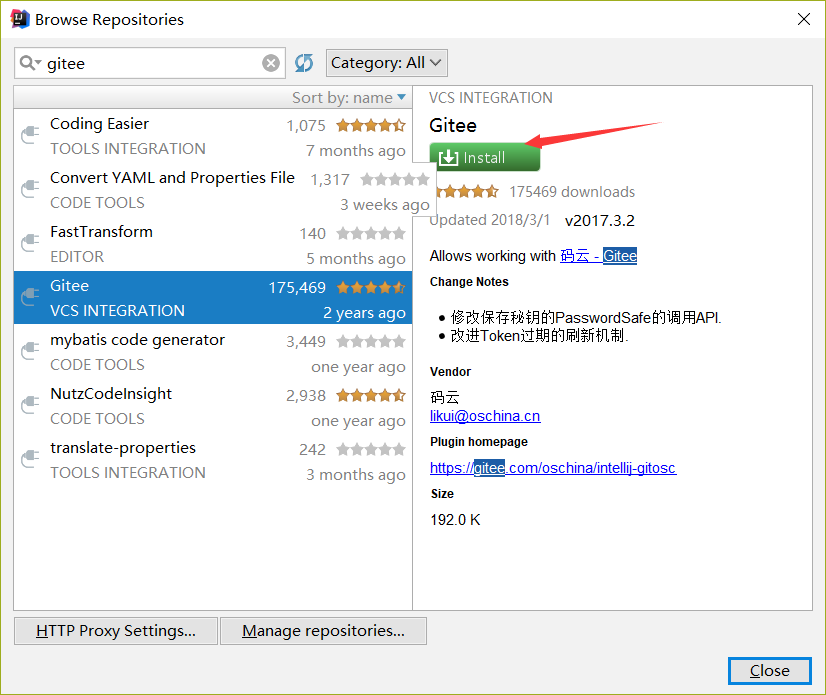
3.IDEA配置GIT
为IDEA指定git路径
默认情况下,IDEA是不自带git运行程序的,所以需要通过
菜单->settings->Version Control->Git->Path to Git executable: 设置为安装git中所安装的git.exe
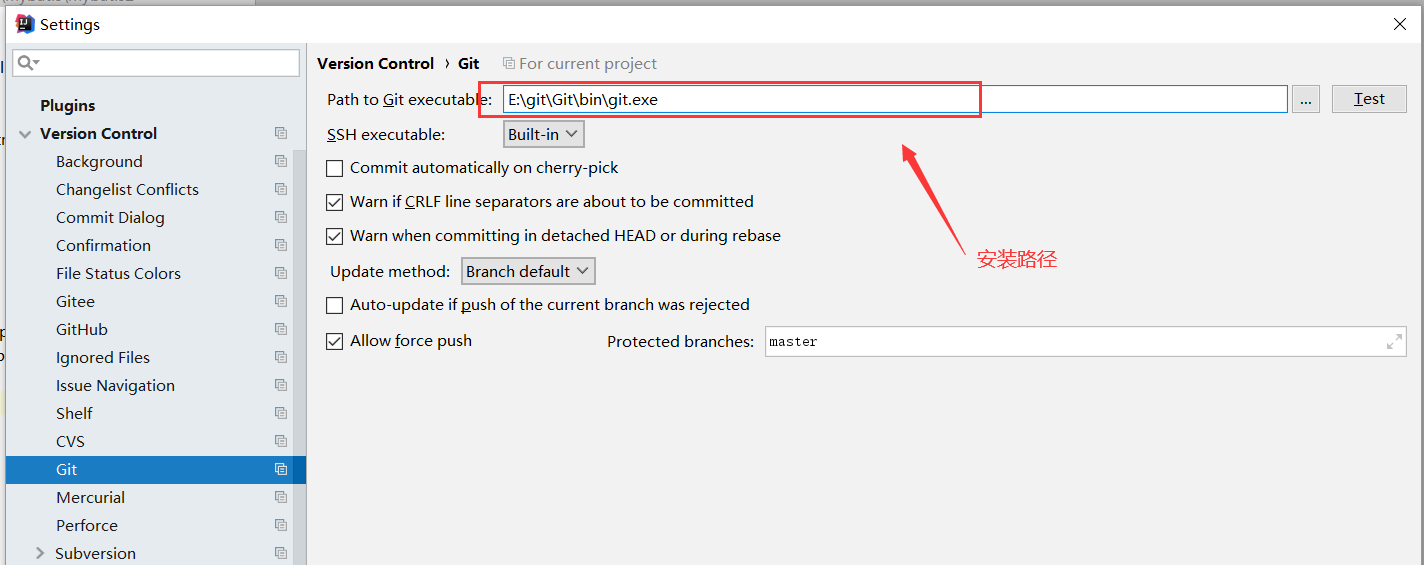
点击test,可以看到git相关的信息:
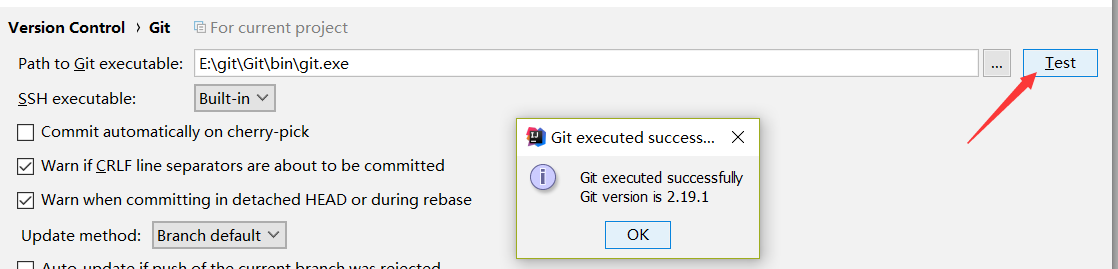
4.设置GITHUB账号或者GITEE账号
4.1配置github,github的地址,github的注册的用户名和密码,点击test即可测试是否可以连接
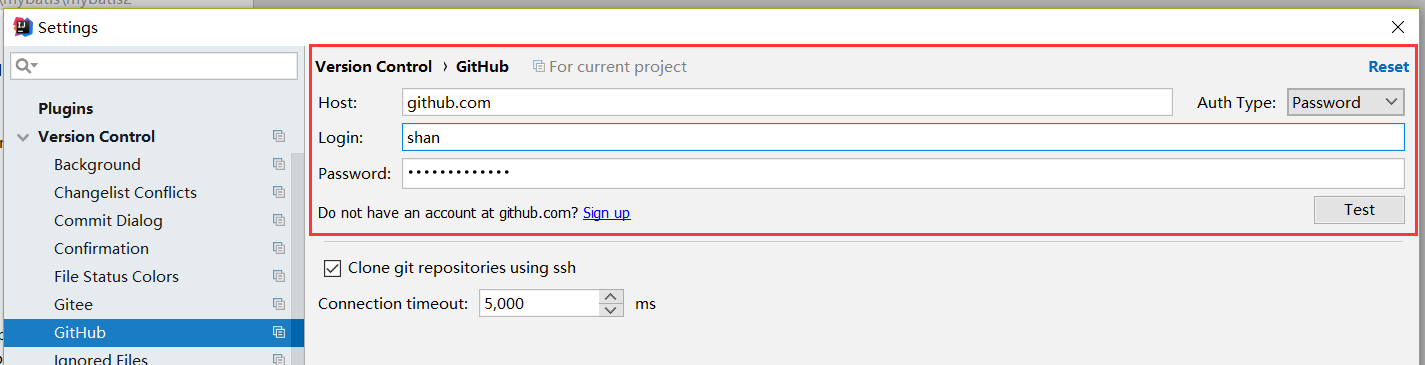
4.2配置gitee,gitee的地址,创建token,配置注册码云的用户名和密码,即可自动生成token,点击test,测试是否可以成功连接